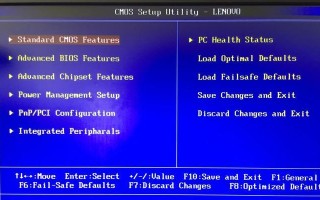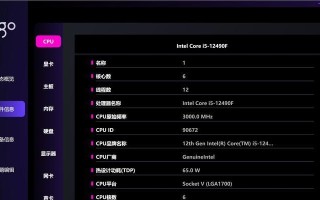随着科技的发展和个人需求的增加,更多人开始自己动手装配台式电脑。而台式电脑机箱作为电脑的外壳和组件的容器,扮演着重要的角色。本文将详细介绍如何正确装配台式电脑机箱,让您轻松完成装机过程。

准备工作:购买所需硬件和工具。
在开始装配之前,首先需要确定自己的需求,并购买相应的硬件,包括主板、CPU、内存、显卡等。同时,准备好所需的工具,如螺丝刀、电池夹等。
拆解机箱:将机箱打开以便安装硬件。
使用螺丝刀拧开机箱上的螺丝,并将侧板拆除。注意保持机箱内部清洁,并妥善保管拆下来的螺丝。

安装电源:连接电源线并固定电源。
将电源放入机箱底部的电源仓内,并将电源线接入主板的电源插槽上。使用螺丝将电源固定在机箱上。
安装主板:将主板固定在机箱上。
将主板从静电袋中取出,并小心地放置在机箱内部的主板支架上。使用螺丝将主板固定在机箱上,注意不要过紧或过松。
安装CPU:插入CPU并固定散热器。
小心地将CPU插入主板的CPU插槽上,并按照说明书上的方法锁定。接着,在CPU上涂抹适量的散热硅脂,然后安装散热器并用螺丝固定。

安装内存条:插入内存条并固定。
将内存条对准主板上的内存插槽,然后轻轻推入直到卡槽锁上为止。确保内存条牢固地固定在插槽上,不会松动。
安装硬盘和光驱:连接数据线并固定。
将硬盘和光驱放入机箱内部的硬盘架上,并使用螺丝将其固定。接着,将数据线连接到主板上相应的接口上。
连接电源线:给各个硬件供电。
将电源线连接到主板、硬盘和光驱上的相应接口上,确保连接牢固。
安装显卡:插入显卡并固定。
将显卡插入主板上的PCI-E插槽上,并按下直到卡槽锁上。使用螺丝将显卡固定在机箱上,确保不会松动。
连接数据线:连接显示器和外部设备。
将显示器的数据线连接到显卡的输出接口上,同时连接键盘、鼠标和其他外部设备。
整理线缆:保持内部清洁整齐。
将各个硬件的电源线和数据线整理好,避免相互干扰并保持内部整洁。
关闭机箱:将侧板安装回位。
将机箱的侧板安装回位,并使用螺丝刀固定。确保侧板牢固地固定在机箱上,不会晃动。
插入电源线:连接电源并开启电脑。
将电源线插入电源插座,并按下电源开关,启动台式电脑。
检查硬件:确认各个硬件是否正常工作。
启动电脑后,进入BIOS界面检查各个硬件的识别情况,确保安装正确并正常工作。
安装操作系统:根据需求选择合适的操作系统。
根据个人需求,选择并安装合适的操作系统,进行后续的软件安装和设置。
通过本文的装机教程,您已经了解了如何正确装配台式电脑机箱。请在装配过程中保持耐心和细心,并随时参考硬件的说明书。希望您能顺利完成装机,享受自己动手的乐趣!
标签: 装机教程